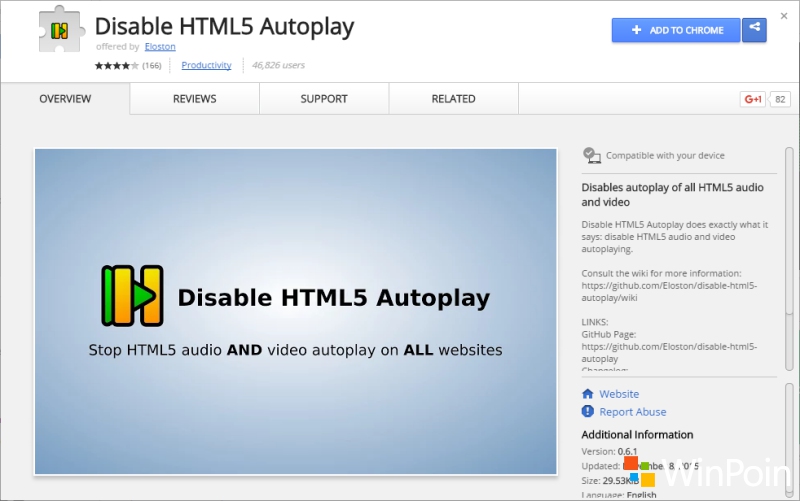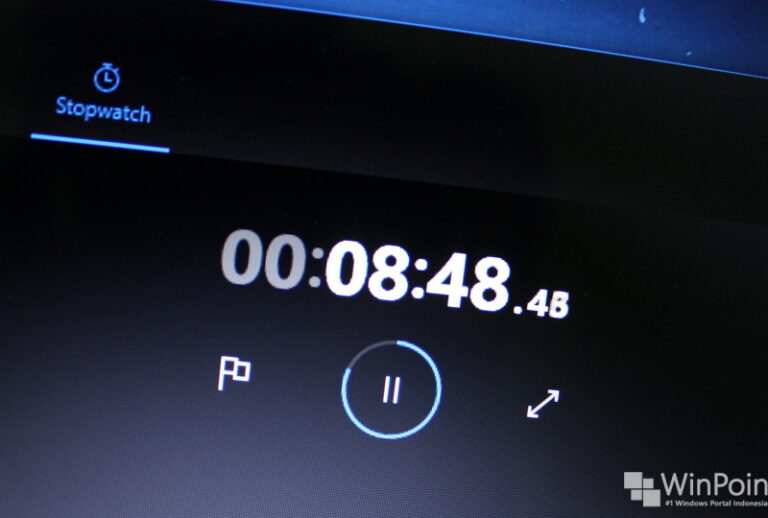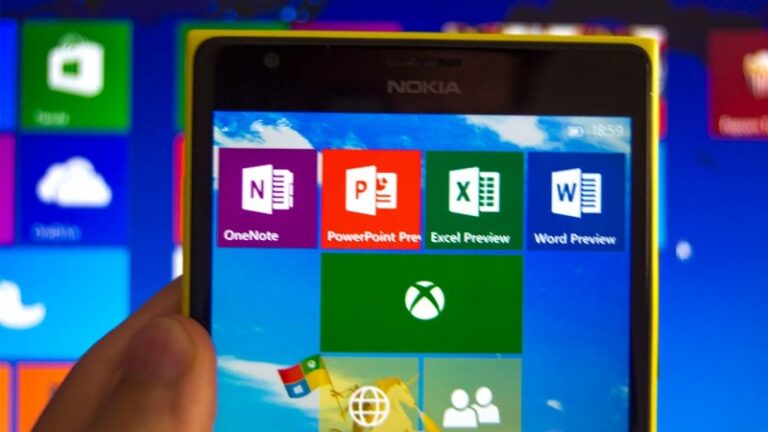Banyak website yang secara otomatis memainkan video (autoplay) ketika dibuka. Video ini bisa berupa iklan ataupun video lain yang berjalan dengan sendirinya begitu halaman web terbuka.
Selain ngabisin kuota, autoplay video ini juga seringkali bikin kaget, terutama ketika kita sedang menggunakan headset.
Untuk itu di tutorial kali ini WinPoin akan membagikan cara mematikan autoplay video, sehingga tidak ada lagi video yang berjalan otomatis ketika kamu membuka website.
Flash vs HTML5
Saat ini web video didominasi oleh Flash dan HTML5. Flash saat ini terbilang jadul dan terus berkurang penggunaannya, tetapi masih sering digunakan di berbagai iklan.
HTML5 lebih baru dan modern, dan ini yang banyak kita temui di web video saat ini.
Mematikan Autoplay Video di Firefox
Di Firefox kamu bisa mematikan autoplay video tanpa menggunakan add-ons apapun.
Mematikan Autoplay HTML5 Video
Untuk mematikan autoplay video berbasis HTML5
- Ketikkan about:config di address bar dan Enter. Setelah itu klik I’ll be careful, I promise.
- Setelah konfirmasi, search media.autoplay.enabled
- Double klik untuk mengubah value menjadi false
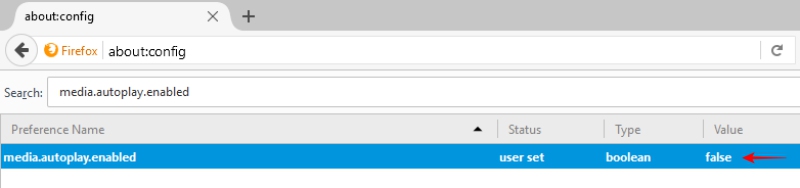
NB: Ada alternatif lain yang lebih mudah selain mengedit settings secara manual, yaitu menggunakan add-on Firefox Autoplay Toogle
- Download Autoplay Toogle
Mematikan Auto Play Flash Video
Secara default sekarang plugin Shockwave Flash tidak terinstall di Firefox. Tetapi jika kamu sudah menginstallnya, maka berikut ini cara untuk mematikan autoplay video flash di Firefox.
- Ketikkan about:addons di address bar
- Ke Plugins, lalu arahkan ke Shockwave Flash
- Pilih Ask to activate
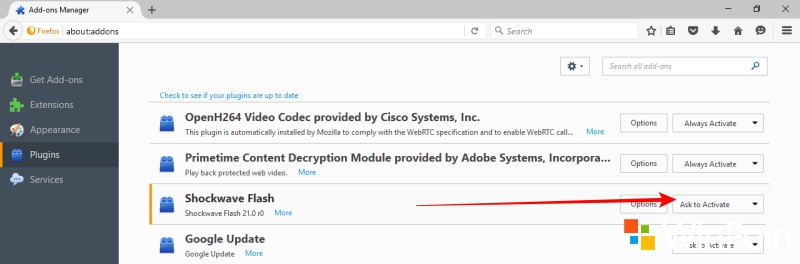
Dengan begitu maka HTML5 video dan Flash video tidak akan lagi berjalan otomatis di Firefox tanpa sepengetahuan kamu.
Cara ini membuat kamu perlu klik loading bar di player YouTube jika ingin menjalankan video. Tetapi dengan begini tidak akan ada lagi video autoplay yang berjalan otomatis tanpa keinginan kamu.
Mematikan Autoplay Video di Chrome
Berbeda dengan Firefox, di Chrome kamu memerlukan bantuan ekstensi untuk mematikan video autoplay.
Mematikan Autoplay HTML5 Video
Kamu bisa menggunakan ekstensi dibawah ini:
Dengan begitu video HTML5 tidak akan langsung berjalan otomatis setelah web terbuka.
Cara ini juga membuat kamu perlu klik tombol Play di bar player YouTube jika ingin menjalankan video. Tetapi dengan begini tidak akan ada lagi video autoplay yang berjalan otomatis tanpa keinginan kamu.
Mematikan Autoplay Flash Video
Di Chrome mematikan autoplay Flash video bisa kamu lakukan dengan cara:
- Ketikkan chrome://settings/content di address bar dan Enter
- Pada bagian plugins, pilih let me choose when to run plugin content, lalu Done

Mematikan Autoplay Video di Opera
Saat ini tidak banyak yang menggunakan browser Opera, tetapi jujur saja ini salah satu adalah browser favorit saya.
Karena berbasis Chromium, cara mematikan video autoplay di Opera mirip dengan di Google Chrome.
Mematikan Autoplay HTML5 Video
Autoplay HTML5 video bisa dilakukan dengan ekstensi yang sama seperti di Google Chrome:
Mematikan Autoplay Flash Video
Di Opera kamu bisa melakukannya melalui:
- Settings > Websites
- Pada bagian Plug-ins, Pilih Click to play
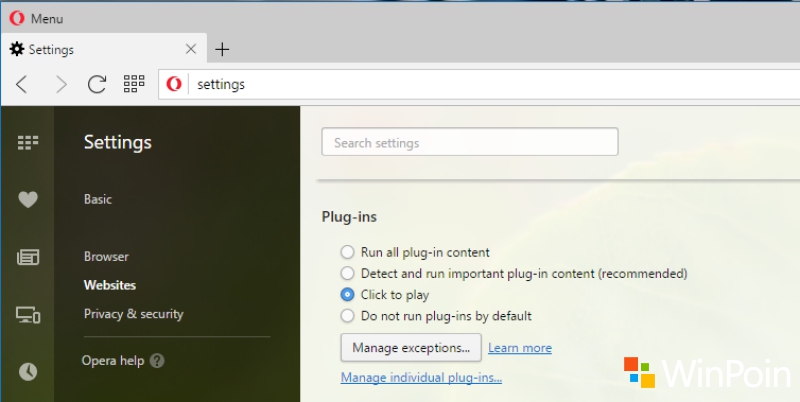
Mematikan Autoplay Video di Edge
Sangat disayangkan Microsoft Edge tidak dilengkapi opsi dan pengaturan untuk mematikan autoplay video, baik HTML5 maupun Flash.
Hanya ada opsi untuk mematikan Flash sepenuhnya, tetapi dengan begitu Edge kamu tidak akan bisa menjalankan Flash sama sekali.
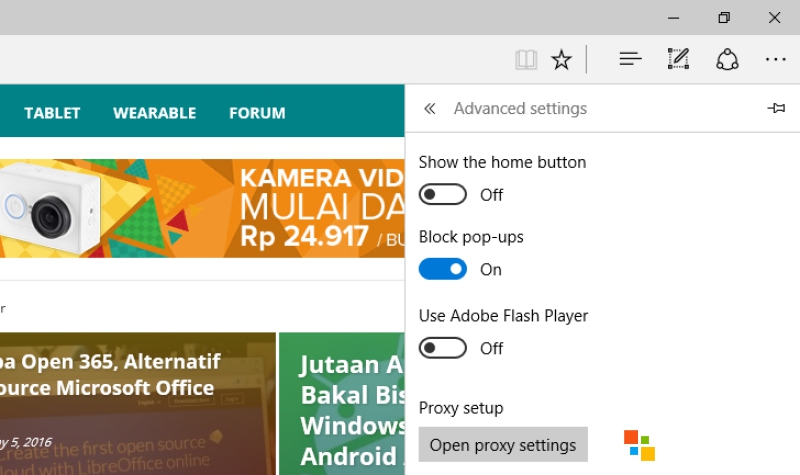
Mungkin ekstensi ataupun pengaturan untuk mematikan autoplay video di Edge baru akan hadir setelah Windows 10 Anniversary Update dirilis nanti.
Itulah cara mematikan autoplay video di berbagai browser. Semoga dengan mempraktekkan cara diatas kenyamanan dan kenikmatan browsing kamu tidak lagi terganggu dengan video yang berjalan otomatis begitu halaman website dibuka.
Punya pertanyaan atau tips lain seputar autoplay video..?? Bagikan di kolom komentar dibawah ini.
Catatan Penulis : WinPoin sepenuhnya bergantung pada iklan untuk tetap hidup dan menyajikan konten teknologi berkualitas secara gratis — jadi jika kamu menikmati artikel dan panduan di situs ini, mohon whitelist halaman ini di AdBlock kamu sebagai bentuk dukungan agar kami bisa terus berkembang dan berbagi insight untuk pengguna Indonesia. Kamu juga bisa mendukung kami secara langsung melalui dukungan di Saweria. Terima kasih.